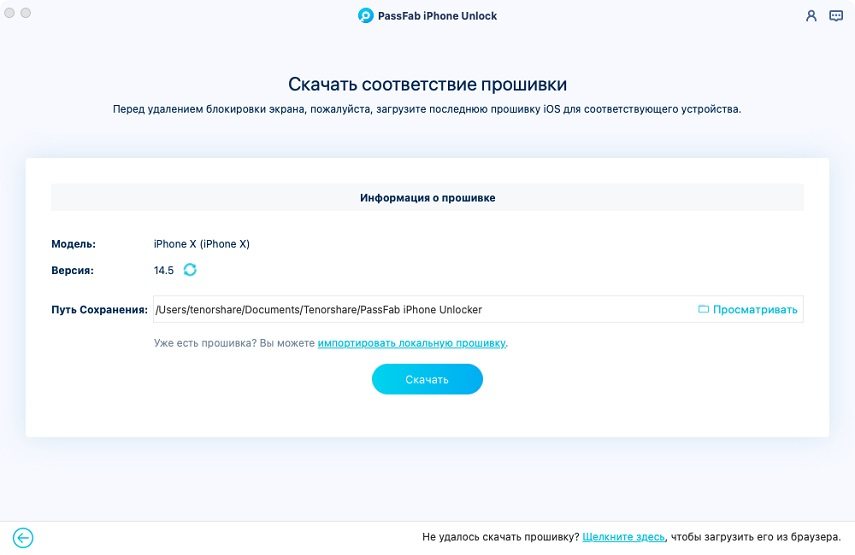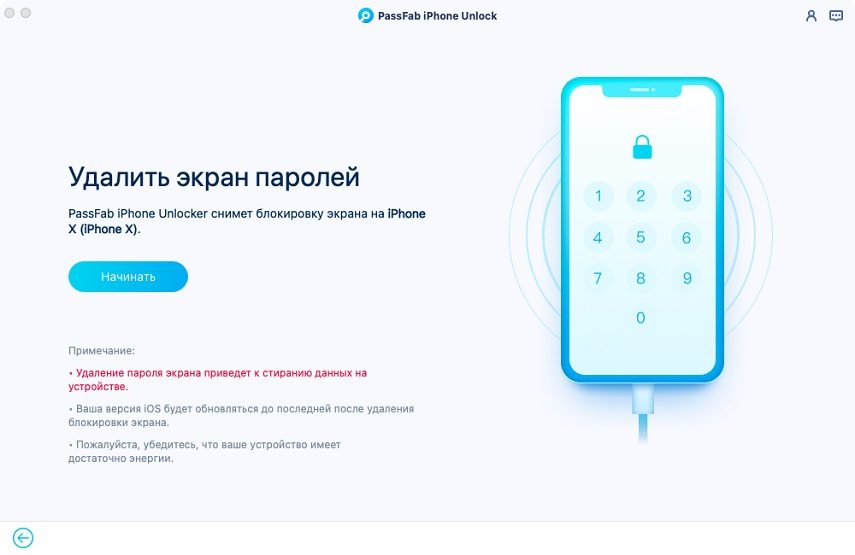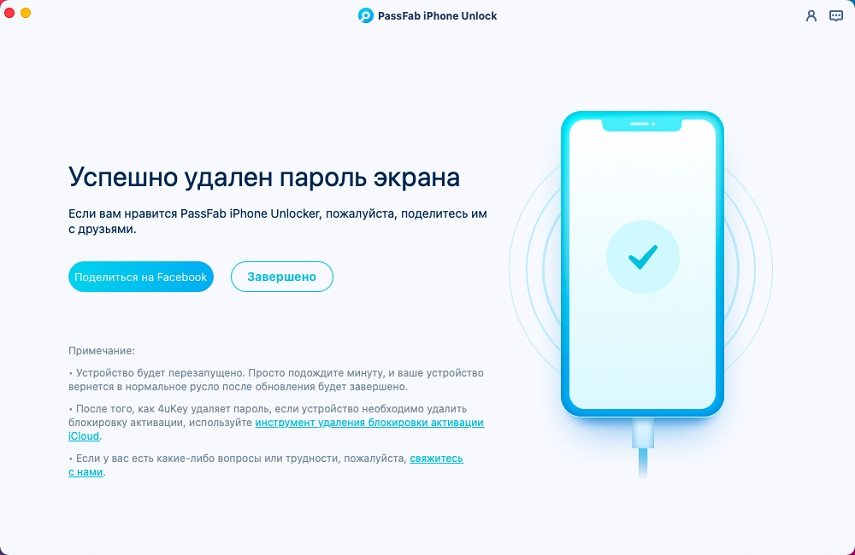В этой статье мы расскажем, как сбросить айфон до заводский настроек. Часто происходит так, что вы забыли числовой код-пароль от своего телефона, или ваш ребенок случайно установил неизвестный вам пароль. Из за этого вы не можете продолжать использовать устройство, пока не будет выполнен сброс. При этом весь контент, мультимедиа и данные могут пропасть с вашего смартфона.
Итак, что же сделать в случае, когда вы не помните пароль от учетной записи Apple ID или не знаете числовой код – пароль от вашего телефона? В этой статье мы максимально подробно расскажем вам о том, как сбросить айфон до заводский настроек разными способами.
Примечание: Сбросить айфон до заводских настроек, даже в том случае, если устройство не включается или у вас нет возможности ввести пароль.
- Необходимо Сделать Резервную Копию Перед Сбросить Айфон
- Способ 1. Как Сбросить Айфон Через Айтюнс
- Способ 2. Как Сбросить Полностью Айфон Через iCloud
- Способ 3. Как Сбросить Полностью Айфон Без Айтюнс
Необходимо Сделать Резервную Копию Перед Сбросить Айфон
Вам следует обязательно сделать резервную копию вашего айфона, прежде чем стереть контент и сбросить все настройки вашего смартфона.
Только в случае, если у вас сохранена актуальная резервная копия, вы сможете вновь получить доступ к контенту с вашего устройства даже после того, как полностью сбросить айфон. Для дальнейшего восстановления содержимого вам потребуется загрузить созданную предварительно резервную копию, не настраивая айфон как новый.
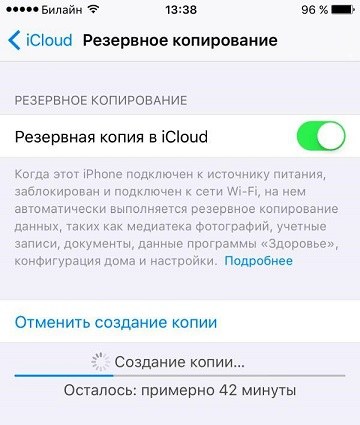
Все дальнейшие ваши действия будут зависеть от того, можно ли включить iPhone, работает ли экран, и есть ли у вас доступ к паролю от Apple ID и числовому коду установленному на устройстве, или нет.
В интернете существует большой объем методов того, как сбросить айфон до заводский настроек, если вы не понимаете, как сделать резервную копию. К сожалению, эти способы чаще всего ведут к потере огромного количества данных, так как пользователи не всегда корректно делают бэкап своего телефона.
Способ 1. Как Сбросить Айфон Через Айтюн
Ситуация 1: Телефон Можно Включить
Можно выполнить как сбросить айфон через itunes. Данный метод является наиболее распространенным в том случае, когда вы знаете все пароли от вашего устройства и учетной записи Apple ID и ICloud. Для этого потребуется само устройство, а также компьютер с заранее установленной на него программой ITunes, и USB кабель.
Шаг 1: Запустите последнюю версию iTunes на вашем компьютере
Шаг 2: Подключите ваш iPhone к компьютеру
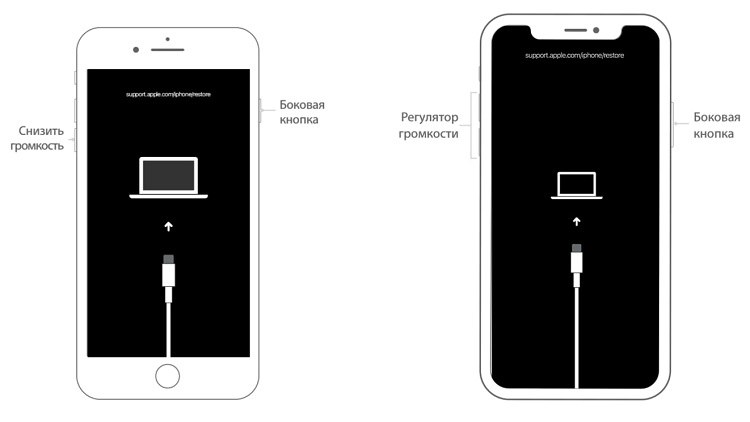
Шаг 3: В диалоговом окне подтвердите, что устройство является доверенным и выполните необходимые шаги (потребуется ввести числовой пароль в появившемся диалоговом окне)
Шаг 4: Зайдите в «Настройки» iTunes, выберите вкладку ICloud, а затем отключите параметр «Найти iPhone». На данном этапе потребуется ввести пароль.
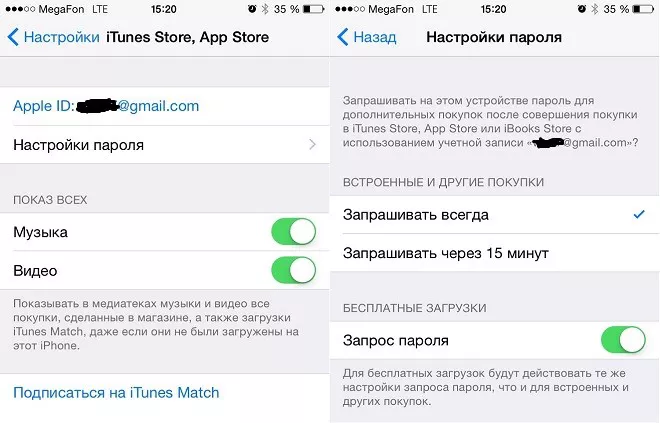
Шаг 5: Выберите устройство, которое необходимо сбросить до заводских установок на панели слева.
Шаг 6: В том же интерфейсе нажмите на вкладку «Обзор» и выберите «Восстановить iPhone»
Шаг 7: Отсоедините устройство от компьютера.
Далее устройство будет полностью стерто и возвращено к заводским установкам, а также обновлено до последней версии IOS доступной для вашего iPhone.
Ситуация 2: Телефон не Включается
В случае, если устройство зависает или не включается, но вы знаете пароль от Apple ID и числовой код-пароль, вам потребуется сбросить пароль.. в режиме восстановления (DFU mode/Recovery mode). Для восстановления данным способом потребуется некоторое количество времени, но инструкция довольно простая.
Шаг 1: Откройте iTunes и подключите устройство Apple к компьютеру. Не извлекайте кабель до окончания восстановления и полного обновления устройства.
Шаг 2: Зайдите в «Настройки» в программе ITunes, а затем выберите вкладку ICloud и отключите параметр «Найти iPhone».
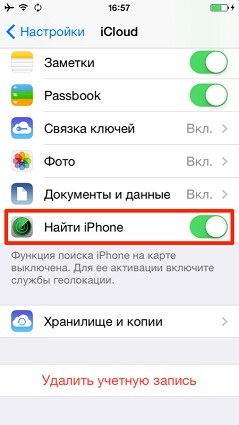
Шаг 3: Далее переведите ваш iPhone в режим восстановления. Для этого сбросить полностью айфон (Hard reset) подходящим способом, в зависимости от модели вашего устройства.
Советы: Apple iPhone 6s, iPhone 6s Plus и более ранние модели: зажмите кнопку «Домой» и клавишу «Блокировки» до появления логотипа Apple; iPhone 7 и iPhone 7 Plus: зажмите клавишу «Уменьшения громкости» и «Блокировки» до появления логотипа Apple; Модели старше iPhone 7 (iPhone 12, iPhone 12 mini, iPhone 12 Pro, iPhone 12 Pro Max, iPhone SE, iPhone 11, iPhone 11 Pro и iPhone 11 Pro Max, iPhone XS, iPhone XS Max, iPhone XR, iPhone 8 и iPhone 8 Plus): нажмите, а затем быстро отпустите кнопку «Увеличения громкости», следом сразу же нажмите и быстро отпустите кнопку «Уменьшения громкости», после чего нажмите и удерживайте кнопку «Блокировки» до появления логотипа Apple. Таким образом устройство перейдет в режим восстановления.
Шаг 4: Откройте ITunes.
Шаг 5: В появившемся диалоговом окне программы ITunes на вашем компьютере нажмите кнопку «Восстановить».
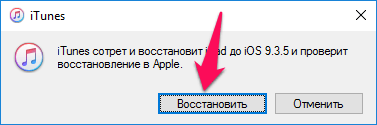
Шаг 6: Далее процесс сбросить айфон до заводский настроек будет идти автоматически. После того, вы это сделали, все настройки и контент на вашем устройстве будут стерты, а версия IOS будет обновлена до последней.
Безусловно, предложенный способ не самый простой и потребует от вас достаточно времени и усилий, чтобы как сбросить айфон до нового.
Примечание:Отметим, что предложенные способы подойдут, если вам известен пароль от учетной записи Apple ID действующей на вашем устройстве, и вы можете ввести его в диалоговом окне ITunes, или непосредственно на устройстве. В случае, если вы не помните пароль, или экран вашего айфон не работает, или по иным причинам у вас нет возможности ввести пароль, воспользуйтесь следующим способом восстановления вашего iPhone.
Способ 2. Как Сбросить Полностью Айфон Через iCloud
При условии, что устройство разблокировано и стабильно работает, можно выполнить сброс настроек и контента вашего айфон стандартным способом, не прибегая к использованию дополнительных программ. Далее мы расскажем, как сбросить айфон до заводский настроек. Зайдите в «Настройки» в меню вашего устройства – выберите вкладку «Основные» - в самом разделе выберите «Сброс» - и далее нажмите «Стереть контент и настройки». Система потребует ввести код пароль, пароль от iCloud. Мы рекомендуем выполнить отключение функции «Найти iPhone» предварительно, до начала сброса, чтобы в дальнейшем не возникло проблем с входом в новую учетную запись.
Далее ваше устройство полностью автоматически выполнит сброс настроек и контента. Как только процесс будет запущен, вы увидите логотип Apple на экране вашего устройства и линию – индикатор процесса. В процессе восстановления телефон несколько раз выполнит перезагрузку, но от вас больше не потребуется действий. В течение нескольких минут айфон будет готов к использованию. В результате сброса на экране устройства появится диалоговое окно с приветствием, как при первом включении.
Способ 3. Как Сбросить Полностью Айфон Без Айтюнс
Данный способ подойдет в случае, когда вы не можете ввести пароль от учетной записи Apple на вашем устройстве или в ITunes по какой-либо причине.
С помощью PassFab iPhone Unlocker вы можете не только можете полностью сбросить айфон до заводских настроек без пароля, но также воспользоваться другими полезными функциями:
- удалить существующие на вашем Активированном устройстве учетные записи Apple ID и iCloud, продолжая использовать iPhone.
- удалить числовой код - пароль для разблокировки экрана вашего iPhone.
- обойти или удалить профиль MDM (управления мобильными устройствами) на вашем устройстве iOS без ввода имени пользователя и пароля учетной записи.
Вот подробное знакомство с тем, как использовать продукт «PassFab iPhone Unlocker», подробные шаги:
- 01В интерфейсе PassFab iPhone Unlocker выберите опцию «Разблокировать экран iOS», а затем перейдите к следующим шагам, следуя инструкциям программы.
- 02Подключите ваше устройство Apple к компьютеру и нажмите «Начинать» в открытой программе PassFab iPhone Unlocker.
- 03Переведите iPhone в режим восстановления (DFU mode/Recovery mode) используя подробное пошаговое руководство, отобразившееся на экране вашего компьютера.
- 04Из предложенного списка выберите и скачайте нужную прошивку для вашего устройства. Мы рекомендуем устанавливать самую новую версию IOS из доступных для вашей версии устройства. После завершения загрузки нажмите на кнопку «Начинать» для удаления пароля.



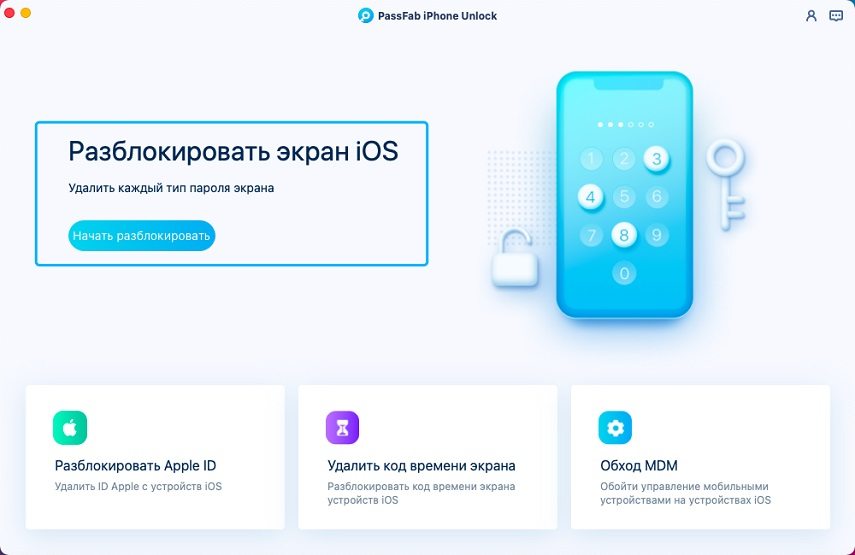
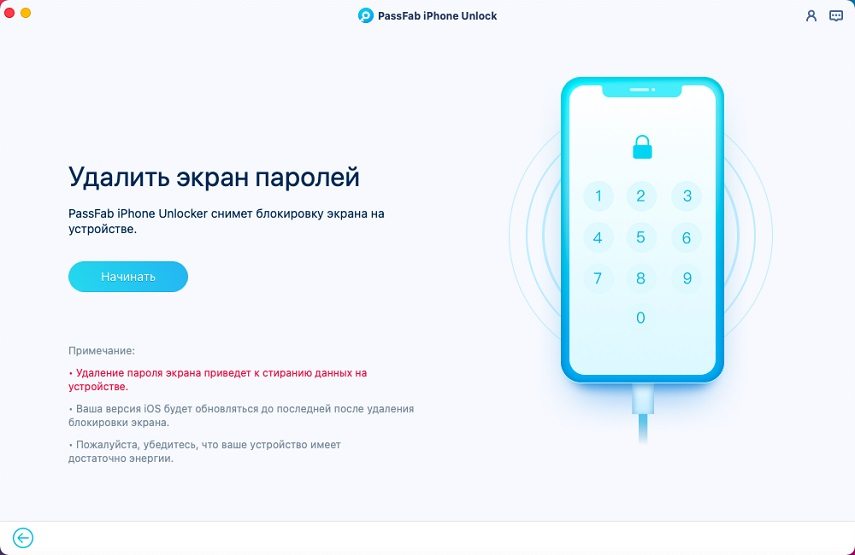
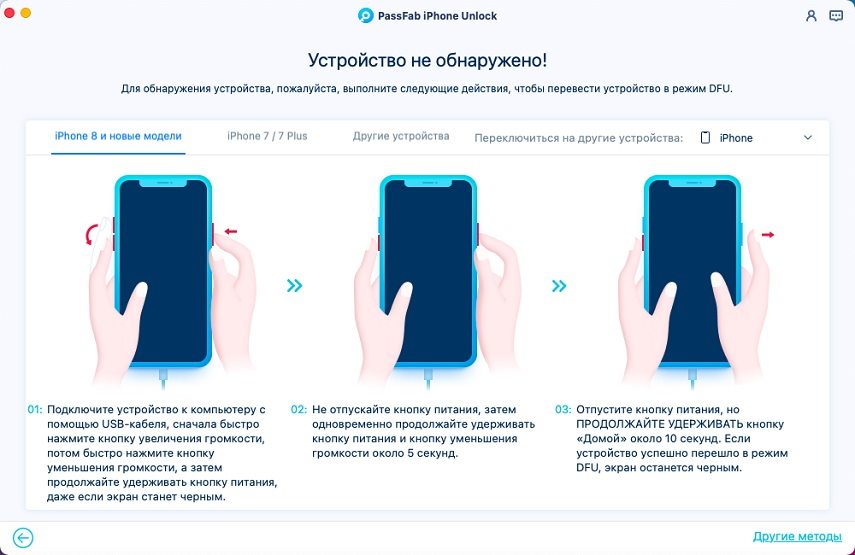
Резюме:
Несомненно, преимущества программы PassFab iPhone Unlocker является то, что она поможет вам как сбросить айфон до заводский настроек даже если у вас нет возможности ввести пароль от учетной записи Apple ID и вы не помните числовой код-пароль установленный на вашем смартфоне. В результате простых шагов ваше устройство будет полностью восстановлено и готово к использованию. Кроме того, при помощи продукта PassFab iPhone Unlocker вы можете обойти код-пароль при разбитом или испорченном экране телефона, а также удалить с устройства учетную запись Apple ID и iCloud, при этом продолжая пользоваться вашим телефоном и всем контентом. PassFab iPhone Unlocker также поможет обойти профиль управления мобильными устройствами (MDM) установленный, к примеру, службой безопасности организации, где вы больше не работаете, и продолжить использовать смартфон как персональный.
Более подробно о всех доступных функциях программы PassFab iPhone Unlocker вы можете прочитать на официальном сайте.